În calitate de expert IT, vă voi prezenta câteva dintre diferitele tipuri de obiecte inteligente din Photoshop și cum să le folosiți. Un obiect inteligent este un strat care conține date de imagine dintr-o imagine raster sau vectorială sau poate fi un strat gol. Puteți crea un obiect inteligent selectând stratul și alegând Conversie în obiect inteligent din meniul panoului Straturi. Există trei tipuri de obiecte inteligente: raster, vector și plasate. Obiectele inteligente raster sunt formate din pixeli, obiectele inteligente vector sunt formate din puncte, iar obiectele inteligente plasate sunt formate atât din pixeli, cât și din puncte. Obiectele inteligente raster pot fi editate cu comanda Edit in Place, care deschide obiectul inteligent într-o fereastră nouă, astfel încât să puteți face modificări. Obiectele inteligente vectoriale pot fi editate cu comanda Editare în Photoshop, care deschide obiectul inteligent în Illustrator. Obiectele inteligente plasate pot fi editate cu comanda Plasare în Photoshop, care deschide obiectul inteligent în aplicația sa nativă. Pentru a edita un obiect inteligent, faceți dublu clic pe obiectul inteligent din panoul Straturi. Aceasta va deschide obiectul inteligent într-o fereastră nouă. Efectuați modificările, apoi salvați și închideți fereastra. Modificările dvs. vor fi aplicate obiectului inteligent.
Photoshop are instrumente și funcții care vă pot face munca mai ușoară și mai interesantă. Una dintre caracteristicile Photoshop sunt Smart Objects. Poate vă întrebați ce este obiecte inteligente în photoshop . Odată ce înveți despre obiectele inteligente, vei dori să le folosești tot timpul.

Obiectele inteligente din Photoshop sunt uneori denumite containere. Obiectele inteligente sunt straturi care conțin date de imagine. Aceasta înseamnă că obiectul inteligent va conține datele originale ale imaginii, iar informațiile vor rămâne în strat atâta timp cât stratul rămâne un obiect inteligent. Rețineți că obiectele inteligente pot fi mai mult decât imagini. Textul, imaginile, straturile de ajustare și formele pot fi toate obiecte inteligente. În acest articol, vom arunca o privire mai atentă asupra obiectelor inteligente din Photoshop.
Ce sunt obiectele inteligente în Photoshop
Obiectele inteligente sunt straturi sau containere care vor conține și vor păstra atributele originale ale a ceea ce este plasat în ele. aceasta înseamnă că atunci când un obiect sau un strat este convertit într-un obiect inteligent, el devine în esență un container sau un index care conține informații despre obiectul care se află pe el. Un obiect inteligent reține datele și atributele originale ale obiectului, astfel încât obiectul poate fi editat fără a distruge informațiile originale. De exemplu, o imagine care este un obiect inteligent poate fi redimensionată de mai multe ori fără a-și pierde calitatea originală, deoarece atributele originale ale imaginii sunt păstrate. Imaginile, formele, textele și straturile de ajustare pot fi convertite în obiecte inteligente.
Tipuri de obiecte inteligente în Photoshop
Există două tipuri de obiecte inteligente: încorporate și legate. Când puneți o imagine în Photoshop și o convertiți într-un obiect inteligent, care este un obiect inteligent încorporat. Acest tip de obiect inteligent nu își modifică datele sau conținutul original atunci când este editat în Photoshop. Obiectele inteligente legate sunt obiecte inteligente ale căror fișiere sursă pot fi în alte documente Photoshop. Informațiile despre obiectul inteligent se vor schimba dacă obiectul original este schimbat. Obiectul original este de obicei stocat unde toate documentele îl pot accesa.
De ce să folosiți obiecte inteligente în Photoshop
- Puteți scala, roti, deformați, distorsiona, transforma perspectiva sau deformați un strat fără a pierde datele originale sau calitatea imaginii, deoarece transformările nu afectează datele originale.
- Lucrați cu elemente Illustrator care au date vectoriale care altfel ar fi rasterizate în Photoshop.
- Puteți edita oricând filtrele aplicate obiectelor inteligente.
- Editați un obiect inteligent și actualizați automat toate instanțele asociate cu acesta.
- Aplicați o mască de strat care este fie legată, fie nu legată de stratul Smart Object.
- Încercați diferite modele cu imagini substituenți cu rezoluție scăzută pe care le veți înlocui ulterior cu versiuni finale. Schimbarea poate fi făcută cu ușurință.
Dezavantajele utilizării obiectelor inteligente în Photoshop
Obiectele inteligente sunt convenabile de utilizat, dar există unele dezavantaje. Acestea nu sunt neapărat rupturi de afaceri, dar ar trebui să le luați în considerare și să găsiți modalități de a le evita.
Când utilizați obiecte inteligente, nu puteți efectua operațiuni care modifică datele pixelilor; precum pictura, luminozitatea, arderea sau clonarea. Va trebui mai întâi să îl convertiți într-un strat normal, care va fi rasterizat.
tipul de fișier font
Cum să remediați deficiențele obiectelor inteligente
Pentru a efectua operațiuni care modifică datele pixelilor, puteți edita conținutul obiectului inteligent, puteți clona un nou strat deasupra stratului obiectului inteligent, puteți edita obiecte inteligente duplicate sau puteți crea un nou strat.
Cum se creează un obiect inteligent în Photoshop
Straturile obișnuite pot fi convertite în obiecte inteligente. Mai jos veți vedea cum să creați atât obiecte inteligente inline, cât și obiecte legate.
Creați un obiect inteligent încorporat 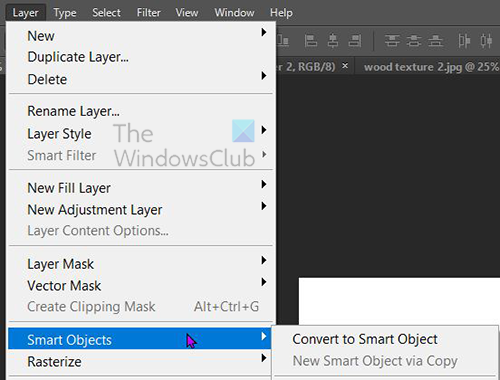
Un obiect inteligent încorporat poate fi creat selectând un strat în panoul Straturi, apoi accesând bara de meniu de sus și făcând clic Straturi Apoi obiect inteligent Apoi Convertiți în obiect inteligent . De asemenea, puteți converti un strat într-un obiect inteligent făcând clic dreapta pe stratul din panoul Straturi și selectând Convertiți în obiect inteligent . În unele versiuni de Photoshop mai noi decât CS5, ori de câte ori o imagine este trasă pe pânză în Photoshop, aceasta se transformă automat într-un obiect inteligent. De asemenea, puteți crea un obiect inteligent atunci când un document Photoshop este deschis și navigați la Fişier Apoi Loc , selectați fișierul în fereastra Locație, apoi faceți clic Loc pentru a-l adăuga în document.
Creați un obiect inteligent conectat
În Photoshop, puteți crea obiecte inteligente legate. Conținutul obiectelor inteligente conectate este actualizat atunci când fișierul imagine sursă se modifică. Obiectele inteligente conectate sunt utile în special pentru echipe sau atunci când resursele trebuie reutilizate în cadrul proiectelor.
Urmați acești pași pentru a crea un obiect inteligent asociat:
- Alegeți Fișier > Legătură.
- Selectați fișierul corespunzător și faceți clic pe Locație.
- Un obiect inteligent legat este creat și afișat în panoul Straturi cu o pictogramă de legătură (lanț).
De asemenea, puteți crea un obiect inteligent legat într-un document deschis trăgând fișierul corespunzător în timp ce țineți apăsat butonul Toate cheie
Cum să identifici obiectele inteligente în Photoshop 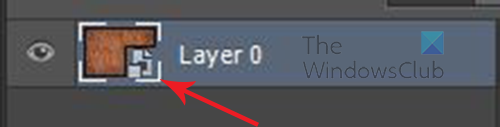
Obiectele inteligente pot fi identificate cu ușurință în panoul Straturi, deoarece au o pictogramă în colțul din dreapta jos al miniaturii lor în panoul Straturi. 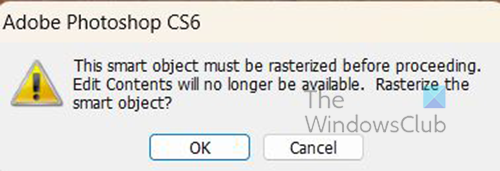
De asemenea, poate fi determinat când încercați să faceți modificări și apare un mesaj de eroare.
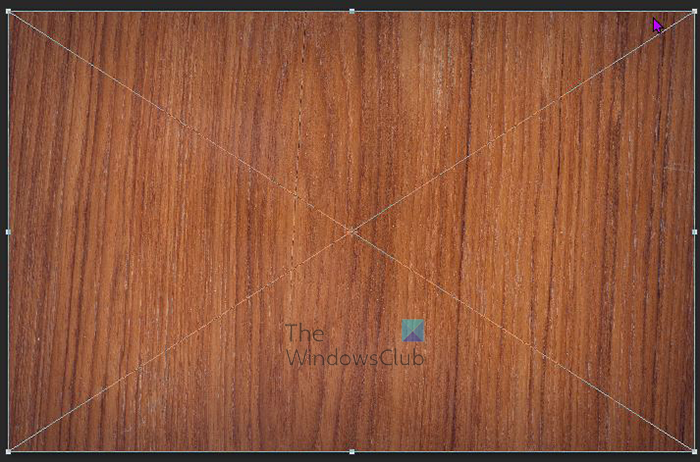
utilizați gopro ca cameră de securitate
Obiectele inteligente au, de asemenea, o casetă de transformare cu un X în mijloc în loc de caseta de transformare pătrată obișnuită când se face clic Ctrl + Т redimensionați sau convertiți-l.
Cum se transformă un obiect inteligent încorporat într-un obiect inteligent conectat
Puteți converti un obiect inteligent încorporat într-un obiect inteligent conectat în Photoshop. Transformările, filtrele și alte efecte aplicate unui obiect inteligent încorporat sunt păstrate atunci când este transformat.
Pentru a converti un obiect inteligent încorporat într-un obiect inteligent conectat, procedați în felul următor:
- Selectați stratul Smart Object încorporat în documentul Photoshop.
- Selectați Strat Apoi obiect inteligent Apoi Convertiți în Linked.
- Alegeți o locație pe computer în care doriți să salvați fișierul original.
- Introduceți un nume de fișier care include o extensie acceptată. De exemplu, twc_link.jpg.
Duplicați obiecte inteligente încorporate în Photoshop
În panoul Straturi, selectați stratul obiect inteligent și efectuați una dintre următoarele:
- Pentru a duplica un obiect inteligent legat de original, selectați Strat, apoi Nou, apoi Strat prin copiere sau trageți stratul Obiect inteligent pe pictograma Creare strat nou din partea de jos a panoului Straturi. De asemenea, puteți face clic dreapta pe stratul obiect inteligent și selectați Strat duplicat , va apărea o fereastră în care puteți numi duplicatul. Modificările pe care le faceți originalului afectează copia și invers.
- Pentru a duplica un obiect inteligent care nu are legătură cu originalul, alegeți Strat > Obiecte inteligente > Obiect inteligent nou prin copiere. Modificările pe care le faceți originalului nu afectează copia.
Un nou obiect inteligent cu același nume ca și originalul apare în panoul Straturi, cu cuvântul „copiere” adăugat la nume.
Cum să editați obiecte inteligente în Photoshop
Când editați un obiect inteligent, conținutul original se deschide fie în Photoshop (dacă este vorba de date bitmap sau un fișier brut de la o cameră) sau într-o aplicație care gestionează formatul găzduit în mod implicit (cum ar fi Adobe Illustrator sau Adobe Acrobat). Când salvați modificările la conținutul original, modificările apar în toate instanțele de obiecte inteligente legate din documentul Photoshop.
Selectați obiectul inteligent din panoul Straturi și efectuați una dintre următoarele:
Selectați Strat Apoi Obiecte inteligente Apoi Editați conținutul .
editor de cărți de vizită
Sau
Faceți dublu clic pe miniatura obiectului inteligent din panoul Straturi.
Sau
În bara de proprietăți, faceți clic Editați conținutul .
Sau
Faceți clic dreapta pe stratul obiect inteligent și selectați Editați conținutul .
Va apărea o casetă de dialog cu informații. Clic AMENDA pentru a închide dialogul.
Efectuați modificări la fișierul de conținut original, apoi selectați Fişier Apoi A pastra sau faceți clic Ctrl + С Salvați.
Photoshop actualizează obiectul inteligent pentru a reflecta modificările dvs. Această metodă poate fi folosită pentru a edita atât text, cât și imagini. În cazul imaginilor, trebuie să înlocuiți imaginea cu una diferită sau să faceți modificări unei imagini existente. salvarea imaginii va actualiza documentul original și toate instanțele legate.
Rasterizați un obiect inteligent încorporat sau legat
Puteți rasteriza un obiect inteligent încorporat sau legat dacă nu mai este necesar pentru a funcționa ca obiect inteligent. Transformările filtrului și deformările care au fost aplicate obiectului inteligent nu vor mai fi editabile.
Pentru a rasteriza un obiect inteligent, faceți clic dreapta pe el în panoul Straturi și selectați Rasterizați stratul .
serviciul platformei de protecție software Microsoft
Cum să exportați conținutul obiectelor inteligente încorporate în Photoshop
Photoshop vă permite să salvați conținutul unui obiect inteligent încorporat pe computer sau pe alt dispozitiv. Pentru a exporta conținut, accesați panoul de straturi, apoi accesați bara de meniu de sus și faceți clic Strat Apoi obiect inteligent Apoi Exportați conținut . De asemenea, puteți accesa panoul de straturi, faceți clic dreapta pe obiectul inteligent și selectați Exportați conținut . Va apărea o fereastră în care puteți selecta locația în care doriți să salvați conținutul. Dacă obiectul inteligent este compus din straturi, veți vedea formatul fișierului PSB.
Cum să resetați Transformările obiectelor inteligente
Dacă ați transformat un obiect inteligent, puteți reseta orice transformări aplicate anterior făcând una dintre următoarele:
- Faceți clic dreapta pe stratul obiect inteligent și selectați Resetați conversia sau
- Selectați Strat Apoi Obiecte inteligente Apoi Resetați conversia
Citit : Cum se creează o stropire de acuarelă în Photoshop.
Ce sunt straturile în Photoshop?
Straturile sunt ca foile transparente care conțin obiecte în Photoshop. Aceste hârtii transparente se suprapun și permit sau blochează afișarea lucrurilor pe alte straturi de mai jos.
Câte tipuri de straturi există în Photoshop?
Există două tipuri de straturi în Photoshop: straturi de conținut și straturi de ajustare. Straturile de conținut conțin lucruri precum imagini, forme și texte. Straturile de ajustare vă permit să ajustați sau să modificați obiectele de pe straturile de sub ele. Straturile de ajustare salvează modificările, iar straturile cu obiecte situate mai jos sunt oarecum protejate de editare.














